ps简单合成一个手机广告图片教程
时间:2020-11-10 17:59:22
操作系统:win10 1909 64位企业版
软件版本:Adobe Photoshop 2019
ps怎么合成手机广告图片?很多用户对此不是很了解,方法不难,主要是把手机和背景图合成一张图,下面就教大家ps简单合成一个手机广告图片教程。
1、打开ps软件,准备好设计素材。
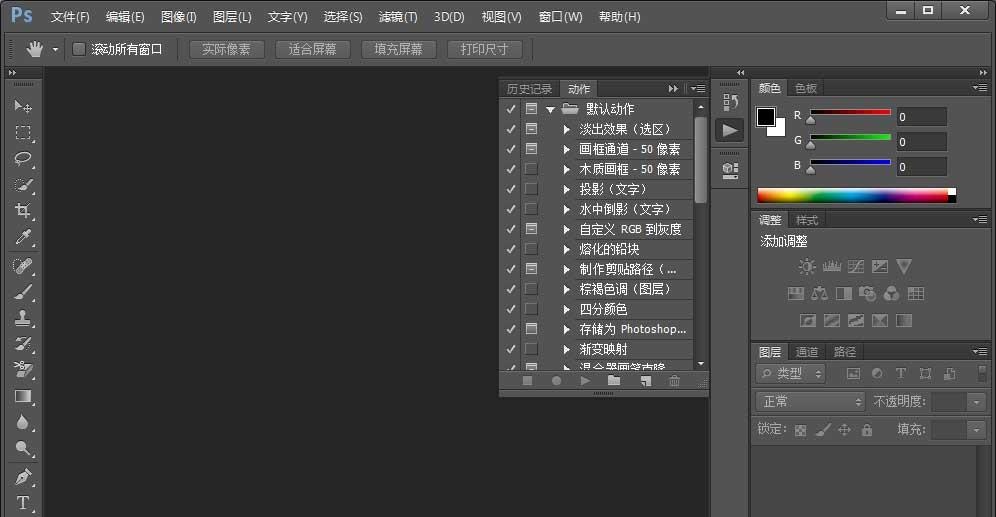
2、将图片加载到软件中,将两张照片拖到软件窗口中。
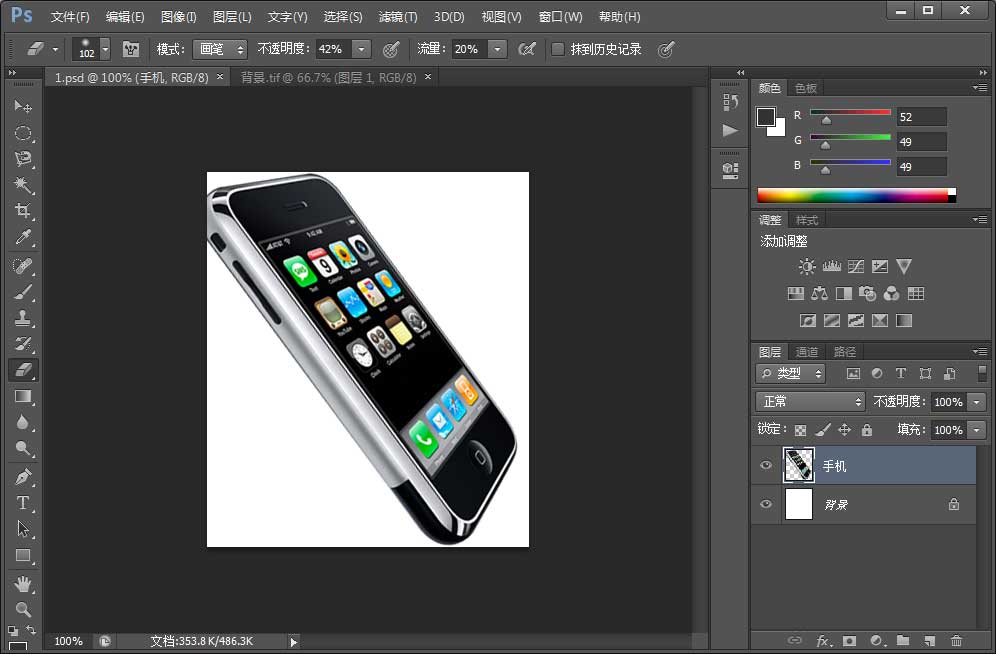
3、在手机素材窗口中选择手机图层,并选择工具栏中的移动工具,将手机移动到背景图片中去。
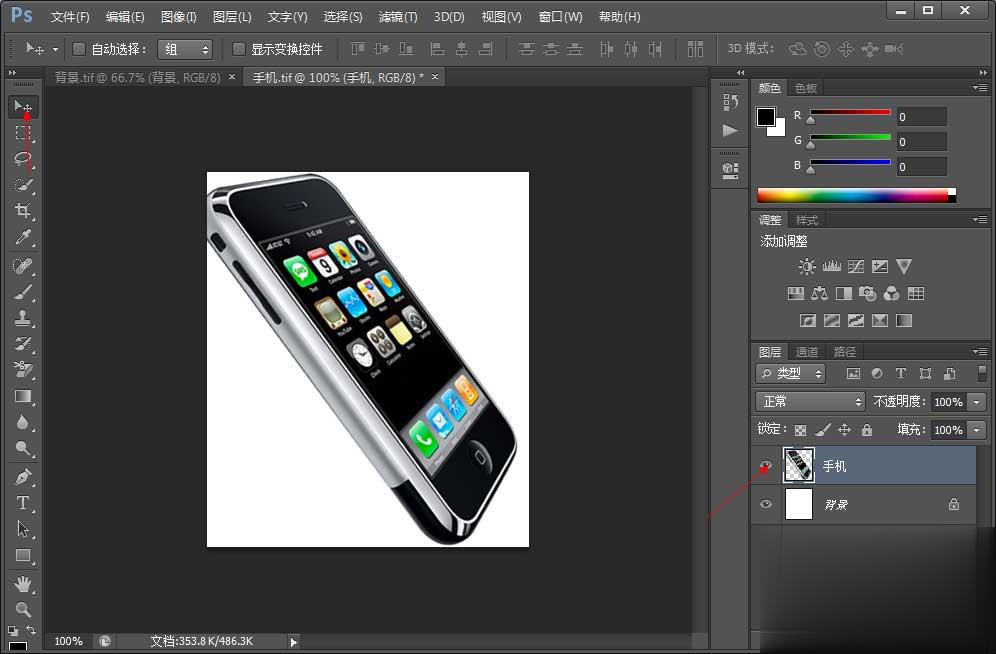
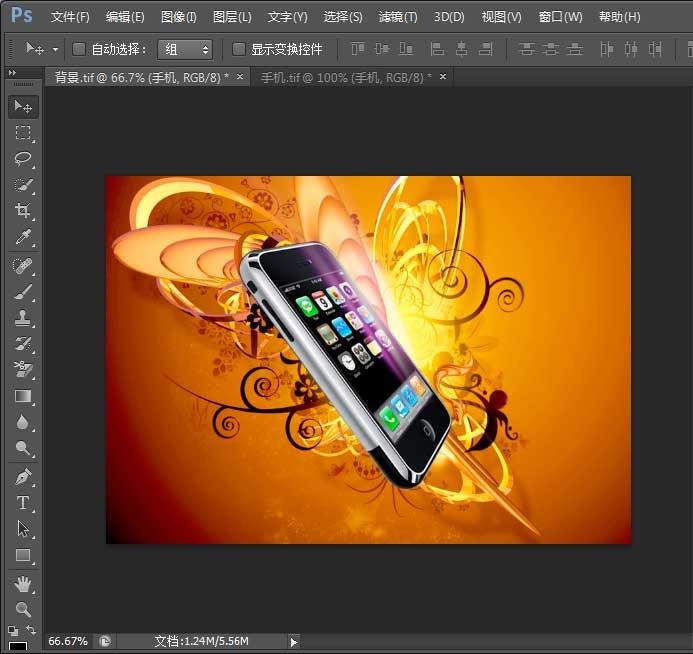
4、选择椭圆选框工具,设置羽化值为20像素。

5、在窗口中拖动鼠标,画一个椭圆选区。

6、点击选择下面的变换选区工具,对椭圆进行调整。
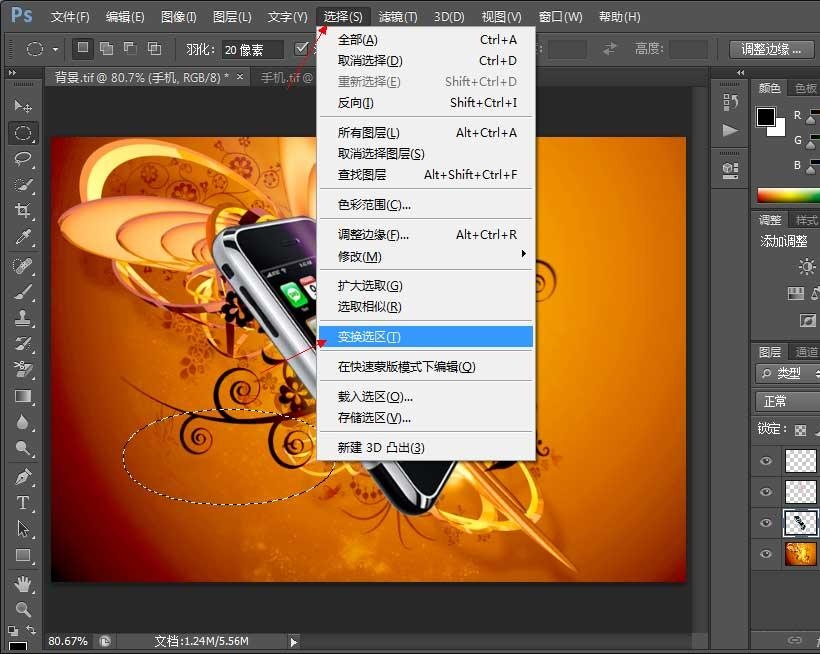
7、按住Ctrl键,对椭圆进行调整,调整成手机的一个投影效果,调整好后按回车键应用变换。

8、按住ctrl,在手机图层下创建一个新图层。

9、设置前景色为黑灰色,按Alt加Delete进行颜色填充。
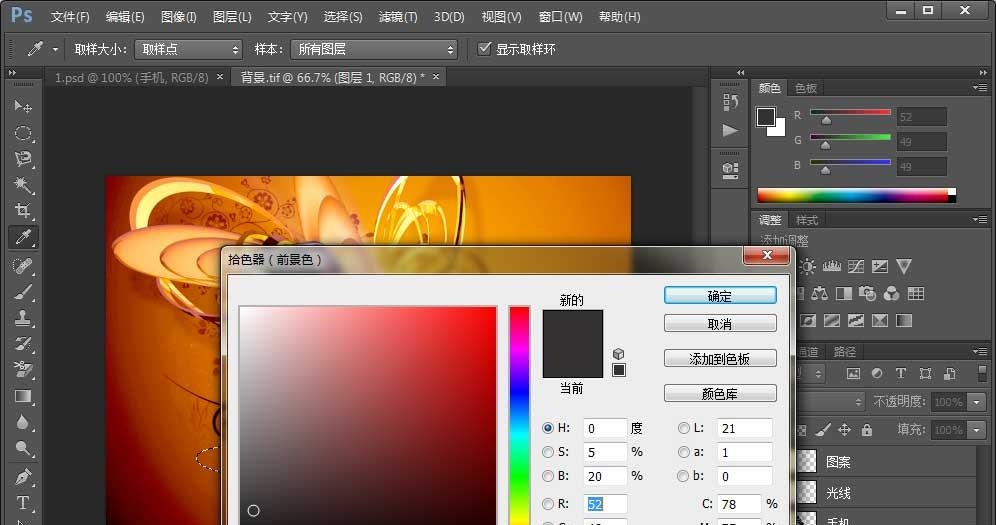

10、将投影调整一下,使其更真实,颜色模式设置为正片叠底。

11、选择橡皮擦工具,并进行设置。
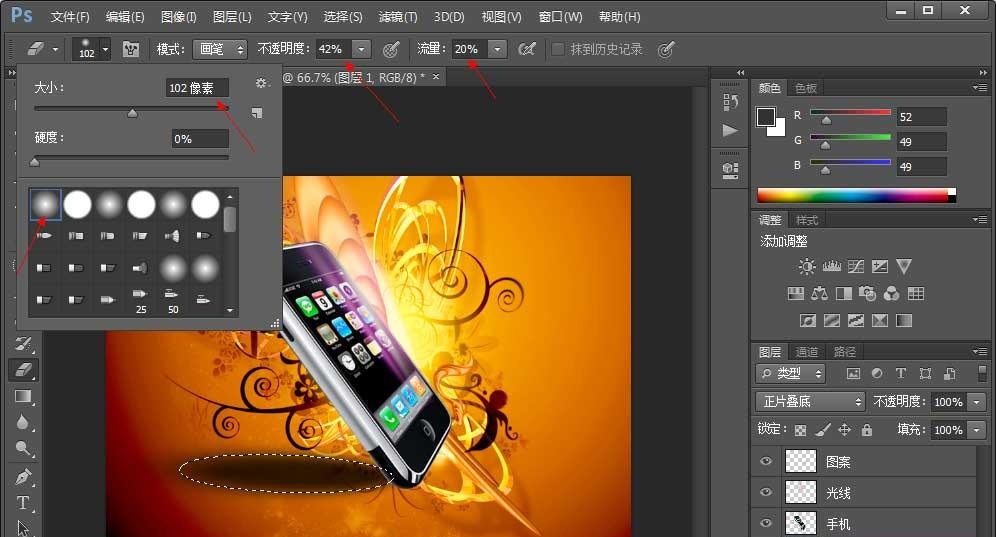
12、对投影部分擦除一下即可。

教程结束,以上就是ps成手机广告图片教程的内容。




